 häufiges Problem
häufiges Problem
 So fügen Sie schnell eine Seriennummernspalte in eine Microsoft Word-Tabelle ein und füllen sie aus
So fügen Sie schnell eine Seriennummernspalte in eine Microsoft Word-Tabelle ein und füllen sie aus
So fügen Sie schnell eine Seriennummernspalte in eine Microsoft Word-Tabelle ein und füllen sie aus
Wenn es um Excel und Seriennummern geht, kommst du vielleicht sogar im Schlaf damit zurecht. Sie müssen nur 1 eingeben und die Spalte nach unten ziehen, um automatisch die Seriennummern in alle Zellen darunter einzutragen. Aber was ist mit Word- und Seriennummern? Nun, die meisten von uns würden diesen Rat missbilligen, da er in Bezug auf Word definitiv nicht einfach ist. Aber ist das unmöglich? Wann haben wir jemals das Wort „unmöglich“ gesagt?
In diesem Artikel geht es um das automatische Ausfüllen von Seriennummern in Word-Dokumenten. Also lasst uns direkt mit dem Artikel beginnen, ja?
Spalte „Seriennummer“ in Microsoft Word einfügen und ausfüllen
Schritt 1: Wenn Ihre Tabelle noch keine Spalte „Seriennummer“ hat, fügen wir eine ein. Klicken Sie auf das
Tabellenauswahlsymbol in der oberen linken Ecke der Tabelle.Dadurch wird Ihr gesamter Tisch ausgewählt.
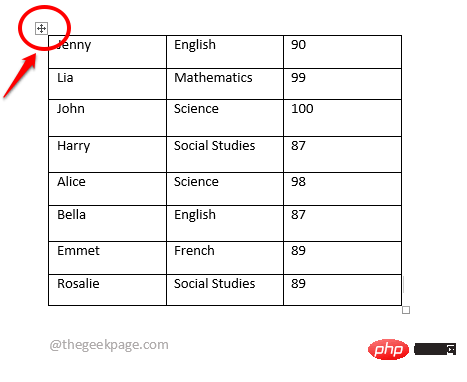
: Klicken Sie nun mit der rechten Maustaste auf das Symbol Tabelle Auswahl und klicken Sie auf die Option „Einfügen“ und dann auf die Option „Spalte links einfügen“ .
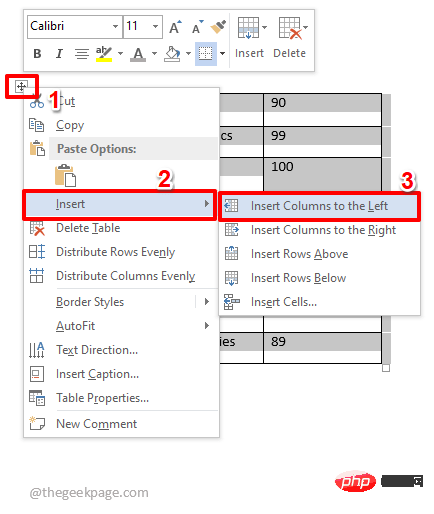
: Der vorherige Schritt fügt möglicherweise mehrere Spalten in die Tabelle links ein. Das ist kein Problem. Klicken Sie einfach auf die zusätzlichen Spalten, die Sie löschen möchten, und wählen Sie sie aus. Klicken Sie dann mit der rechten Maustaste und wählen Sie die Option „Spalte löschen“ aus.
Schritt 4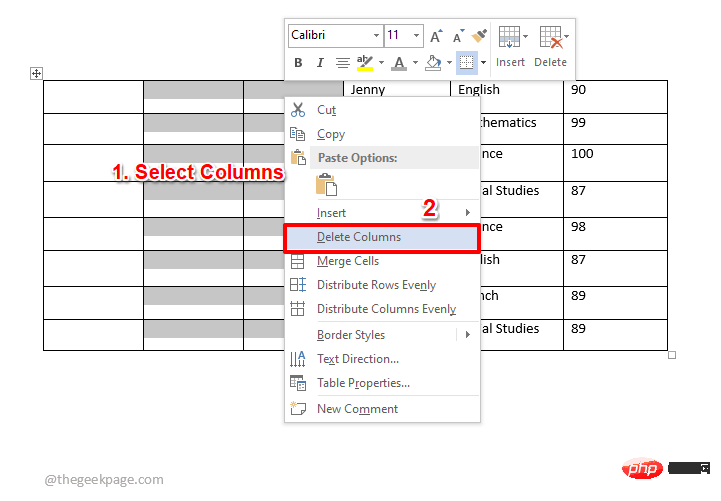 : Da Sie nun nur noch eine Spalte in Ihrer Tabelle haben, verwenden wir diese zum Einfügen der Seriennummer.
: Da Sie nun nur noch eine Spalte in Ihrer Tabelle haben, verwenden wir diese zum Einfügen der Seriennummer.
Schritt 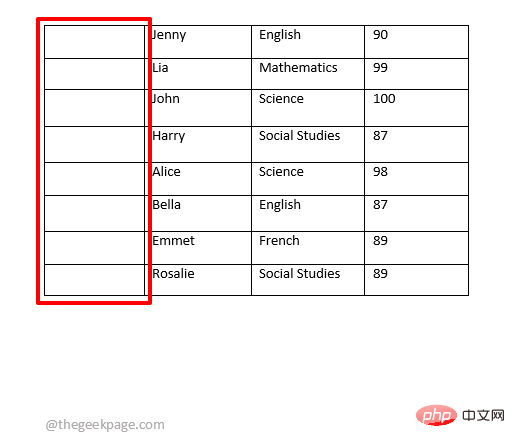 : Klicken
: Klicken
wählen Sie sie zuerst aus.
Schritt 6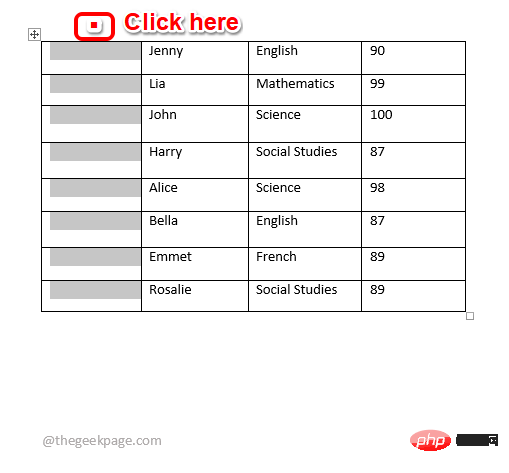 : Stellen Sie nun sicher, dass Sie sich auf der Registerkarte „
: Stellen Sie nun sicher, dass Sie sich auf der Registerkarte „
“ befinden. Klicken Sie unter der Registerkarte „Startseite“ auf das Dropdown-Menü „Nummerierung“ und wählen Sie das Nummerierungsformat Ihrer Wahl aus. Sehen Sie sich den Screenshot unten für ein klares Bild an. Schritt 7: Nachdem Sie das Nummerierungsformat ausgewählt haben, können Sie sehen, dass die Seriennummer automatisch in die Word-Tabelle eingetragen wurde. genießen!
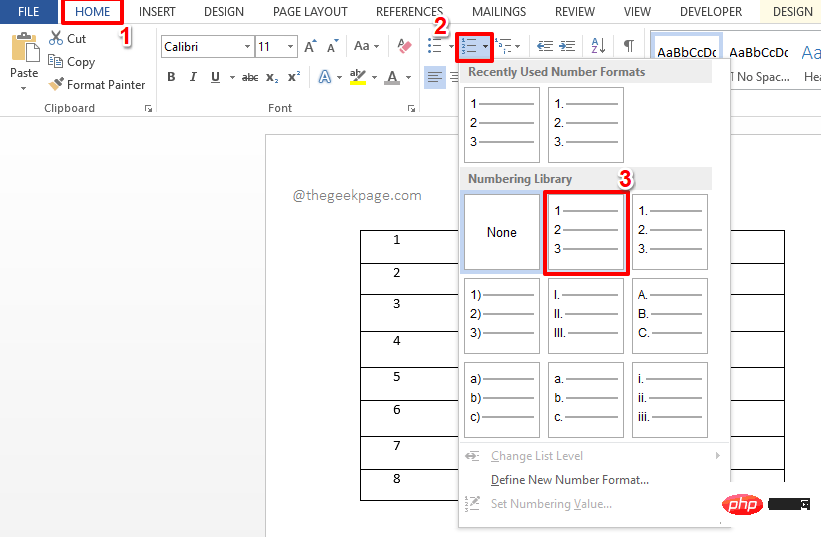 Extra-Cookie-Bereich
Extra-Cookie-Bereich
Angenommen, Sie möchten ein benutzerdefiniertes Nummerierungsformat auf Ihre Seriennummern anwenden, dieses ist jedoch im voreingestellten nummerierten Bulletin-Format nicht verfügbar. In diesem Fall müssen Sie unbedingt Ihr Nummerierungsformat definieren und dieses dann zur Generierung Ihrer Seriennummern verwenden. Mal sehen, wie das geht.
Schritt 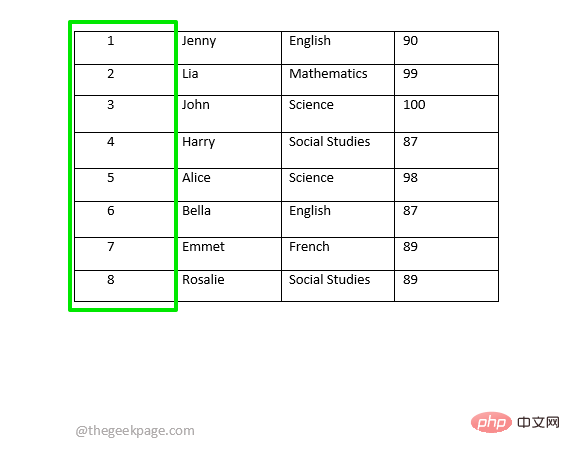 : Klicken Sie erneut auf
: Klicken Sie erneut auf
.
Stellen Sie nun sicher, dass Sie sich auf der Registerkarte „Home
“ befinden.Klicken Sie anschließend auf das Dropdown-Menü, das mit dem Nummernsymbol verknüpft ist. Dann klicken Sie auf die Option Neues Zahlenformat definieren
.
Schritt 2: Im Fenster „
Neues Zahlenformat definieren“können Sie unter dem Feld „Zahlenformat“ Ihr neues Zahlenformat eingeben. Wenn Sie nur reine Zahlen wollen, behalten Sie einfach
1 bei und löschen Sie alles danach. 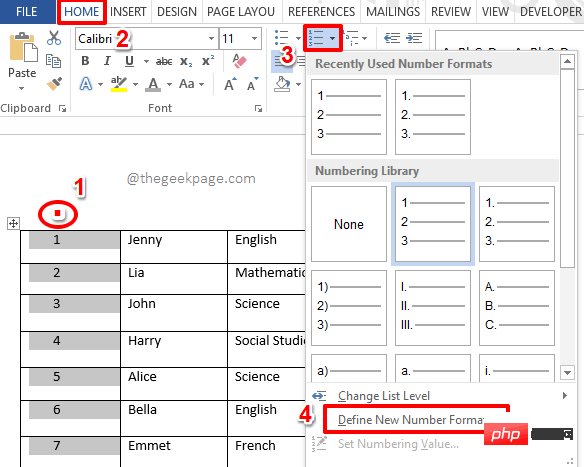
OK, wenn Sie fertig sind. Schritt 3: Das ist es. Ihr neues Nummerierungsformat wird jetzt zum automatischen Generieren von Seriennummern in Word-Tabellen verwendet. Ach ja, da sind wir uns auch einig: Es ist einfacher, Seriennummern in Word einzufügen als in Excel!
Das obige ist der detaillierte Inhalt vonSo fügen Sie schnell eine Seriennummernspalte in eine Microsoft Word-Tabelle ein und füllen sie aus. Für weitere Informationen folgen Sie bitte anderen verwandten Artikeln auf der PHP chinesischen Website!

Heiße KI -Werkzeuge

Undresser.AI Undress
KI-gestützte App zum Erstellen realistischer Aktfotos

AI Clothes Remover
Online-KI-Tool zum Entfernen von Kleidung aus Fotos.

Undress AI Tool
Ausziehbilder kostenlos

Clothoff.io
KI-Kleiderentferner

AI Hentai Generator
Erstellen Sie kostenlos Ai Hentai.

Heißer Artikel

Heiße Werkzeuge

Notepad++7.3.1
Einfach zu bedienender und kostenloser Code-Editor

SublimeText3 chinesische Version
Chinesische Version, sehr einfach zu bedienen

Senden Sie Studio 13.0.1
Leistungsstarke integrierte PHP-Entwicklungsumgebung

Dreamweaver CS6
Visuelle Webentwicklungstools

SublimeText3 Mac-Version
Codebearbeitungssoftware auf Gottesniveau (SublimeText3)

Heiße Themen
 1377
1377
 52
52
 Was bedeutet die Apple-Seriennummer, die mit d beginnt?
Dec 27, 2022 pm 03:38 PM
Was bedeutet die Apple-Seriennummer, die mit d beginnt?
Dec 27, 2022 pm 03:38 PM
Die mit d beginnende Apple-Seriennummer weist darauf hin, dass das Telefon von Chengdu Foxconn hergestellt wurde. Die Seriennummer eines Apple-Mobiltelefons hat ihre eigene Bedeutung. Die erste Ziffer steht für den Produktionsort, die zweite und dritte Ziffer für die Produktionslinie, die vierte und fünfte Ziffer für das Produktionsjahr und den Produktionszyklus und die sechste, siebte und achte Ziffern sind die eindeutige Identifikation des Produktsymbols, die neunte und zehnte Ziffer stellen das Modell dar, die elfte und zwölfte Ziffer stellen die Farbe und Kapazität dar. Die erste in der Seriennummer steht für den Produktionsort: 1. F steht für Zhengzhou, Henan; 3. C steht für Shenzhen, Guangdong; 5. G6 steht für Shenzhen Foxconn; Produktionslinie.
 Wo wird die Seriennummer, die mit h beginnt, auf dem Apple-Telefon hergestellt?
Mar 08, 2024 pm 01:40 PM
Wo wird die Seriennummer, die mit h beginnt, auf dem Apple-Telefon hergestellt?
Mar 08, 2024 pm 01:40 PM
Die Seriennummer eines Apple-Telefons, die mit h beginnt, sollte ein in Vietnam hergestelltes Apple-Telefon sein. Der Anfang der Seriennummer eines Apple-Telefons steht für verschiedene Produktionsbereiche und Sie können auch erkennen, um welche Version es sich handelt, was eine der wichtigsten ist Teilinformationen. Woher stammt die Seriennummer des Apple-Handys, die mit „h“ beginnt? Antwort: Der Wert „h“ wird in Vietnam hergestellt. 1. Apple hat in den letzten Jahren einen Teil seiner Produktionslinien nach Vietnam verlagert. 2. Wenn ein Benutzer ein Apple-Mobiltelefon kauft und feststellt, dass die entsprechende Seriennummer mit h beginnt, wurde es in Vietnam hergestellt. 3. Unterschiedliche Buchstaben, die mit Buchstaben beginnen, weisen auf unterschiedliche Produktionsbereiche hin. Darunter werden diejenigen, die mit F beginnen, von Zhengzhou Foxconn hergestellt. 4. Diejenigen, die mit C beginnen, werden von Shenzhen Foxconn produziert, diejenigen, die mit D beginnen, werden von Chengdu Foxconn produziert und diejenigen, die mit G beginnen, werden von Shanghai Pegatron produziert. 5. Es wird empfohlen, das Programm Ihres Geräts nicht ohne weiteres preiszugeben.
 Wie viele Ziffern hat die Seriennummer der Festplatte? Wie frage ich die Seriennummer der Win11-Festplatte ab?
Feb 29, 2024 pm 09:04 PM
Wie viele Ziffern hat die Seriennummer der Festplatte? Wie frage ich die Seriennummer der Win11-Festplatte ab?
Feb 29, 2024 pm 09:04 PM
Die Seriennummer der Festplatte kann über die Verpackung der Festplatte oder das Festplattengehäuse oder im Win11-System überprüft werden. Einige Benutzer kennen die Methode jedoch nicht Ihnen von dieser Seite zur Verfügung gestellt. Wie viele Ziffern hat die Seriennummer einer Festplatte? Die Seriennummer einer Computerfestplatte ist eine eindeutige Kennung, die eine bestimmte Festplatte identifiziert. Es wird vom Festplattenhersteller bereitgestellt und kann vom Benutzer nicht geändert werden. Die Seriennummer der Festplatte besteht in der Regel aus 10 bis 20 Ziffern und Buchstaben und besteht im Allgemeinen natürlich aus 12 Ziffern. Sie kann zur Aufzeichnung von Festplattenparametern wie Festplattenkapazität, Lademodus sowie Lese- und Schreibgeschwindigkeit verwendet werden. In Computersystemen werden Seriennummern von Festplatten normalerweise zur Identifizierung und Unterscheidung verschiedener Festplatten verwendet. In einigen Fällen werden sie auch zum Passwortschutz, zur Softwareautorisierung usw. verwendet. passieren
 Interpretieren Sie die Bedeutung der Anfangsbuchstaben der iPhone-Seriennummer
Feb 19, 2024 pm 11:06 PM
Interpretieren Sie die Bedeutung der Anfangsbuchstaben der iPhone-Seriennummer
Feb 19, 2024 pm 11:06 PM
Die iPhone-Seriennummer ist eine Reihe von Zahlen und Buchstaben, die jedes iPhone-Gerät eindeutig identifiziert. Die Seriennummer enthält viele Informationen und die Buchstaben am Anfang haben unterschiedliche Bedeutungen. Lassen Sie uns sie unten einzeln analysieren. Der erste Buchstabe stellt die Herstellerinformationen des iPhone-Geräts dar: A steht für das von Foxconn (Hon Hai Precision Industry Co., Ltd.) hergestellte iPhone, einem der häufigsten Hersteller von iPhones. C steht für Pegatron (Pegatron Precision Industry Co.). , Ltd. ) hergestellt
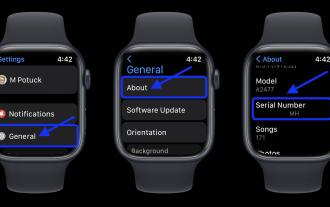 So finden Sie die Seriennummer auf Ihrer Apple Watch
Apr 15, 2023 pm 11:40 PM
So finden Sie die Seriennummer auf Ihrer Apple Watch
Apr 15, 2023 pm 11:40 PM
So finden Sie die Seriennummer Ihrer Apple Watch in den Einstellungen. Öffnen Sie die App „Einstellungen“ auf Ihrer Apple Watch. Tippen Sie nun auf „Allgemein“ → „Info“. Schieben Sie nach unten, um Ihre Seriennummer zu finden. Wenn sich Ihre Apple Watch nicht einschaltet, können Sie auch zur Watch-App auf Ihrer Apple Watch gehen iPhone und tippen Sie auf „Allgemein“ → Suchen Sie unter „Info“ nach der Seriennummer (sofern die Uhr noch mit Ihrem iPhone gekoppelt ist). Finden Sie die Seriennummer Ihrer Apple Watch auf der Rückseite. Bei der Apple Watch Series 1 und neueren Versionen finden Sie sie im Bandschlitz unten
 So fügen Sie schnell eine Seriennummernspalte in eine Microsoft Word-Tabelle ein und füllen sie aus
Apr 17, 2023 pm 03:31 PM
So fügen Sie schnell eine Seriennummernspalte in eine Microsoft Word-Tabelle ein und füllen sie aus
Apr 17, 2023 pm 03:31 PM
Wenn es um Excel und Seriennummern geht, kommen Sie vielleicht sogar im Schlaf damit zurecht. Sie müssen lediglich 1 eingeben und die Spalte nach unten ziehen, um automatisch die Seriennummern in alle Zellen darunter einzutragen. Aber was ist mit Word- und Seriennummern? Nun, die meisten von uns würden diesen Rat missbilligen, da er in Bezug auf Word definitiv nicht einfach ist. Aber ist das unmöglich? Wann haben wir jemals das Wort „unmöglich“ gesagt? In diesem Artikel geht es um das automatische Ausfüllen von Seriennummern in Word-Dokumenten. Also lasst uns gleich mit dem Artikel beginnen, ja? Einfügen und Füllen der Seriennummernspalte in Microsoft Word Schritt 1: Wenn Ihre Tabelle nicht bereits über eine Seriennummernspalte verfügt, fügen wir zunächst eine ein. Klicken Sie auf die linke Seite der Tabelle
 Welche Risiken bestehen, wenn die Seriennummer des Mobiltelefons durchgesickert ist?
Dec 04, 2023 pm 05:51 PM
Welche Risiken bestehen, wenn die Seriennummer des Mobiltelefons durchgesickert ist?
Dec 04, 2023 pm 05:51 PM
Risiken der Weitergabe der Mobiltelefon-Seriennummer: 1. Garantieprobleme; 2. Das Telefon ist gesperrt; 4. Malware-Angriffe usw.; Detaillierte Einführung: 1. Wenn die Seriennummer des Mobiltelefons an unbefugte Dritte weitergegeben wird, können diese Dritten sich als Mobiltelefonbenutzer ausgeben und den Garantieservice des Mobiltelefons betrügen In einigen Fällen kann die Weitergabe der Seriennummer des Mobiltelefons dazu führen, dass das Telefon in böswilliger Absicht gesperrt wird. Beispielsweise könnten einige Hacker diese Informationen verwenden, um das Telefon des Benutzers zu sperren, um Lösegeld zu erpressen oder die Informationen des Benutzers offenzulegen usw.
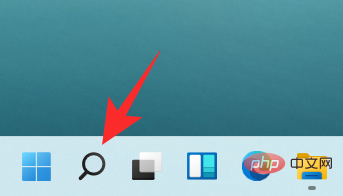 So finden Sie Ihr Computermodell auf einem Windows 11-PC auf 10 einfache Arten
Apr 14, 2023 pm 06:01 PM
So finden Sie Ihr Computermodell auf einem Windows 11-PC auf 10 einfache Arten
Apr 14, 2023 pm 06:01 PM
Das neueste Betriebssystem von Microsoft verfügt über eine Vielzahl interessanter Funktionen. Auch die Benutzeroberfläche von Windows 11 unterscheidet sich stark von der Benutzeroberfläche von Windows 10, daher kann es länger dauern, die Spezifikationen Ihres PCs zu finden. Es ist hilfreich, das Modell Ihres Computers zu kennen, insbesondere wenn Sie Systemkomponenten aktualisieren müssen. Dieser Artikel wird Ihnen helfen, Ihre Suche nach Computermodellen zu vereinfachen. Was ist ein Computermodell? Die Modellnummer eines Computers ist eine eindeutige Nummer, die jedem vom Hersteller hergestellten Produkt zugewiesen wird. Es identifiziert normalerweise eine bestimmte Computerreihe, und andere identische Computer, die derselben Reihe angehören, haben leicht unterschiedliche Modellnamen und -nummern. Diese Nummern bestehen im Wesentlichen aus Buchstaben, Zahlen und manchmal dem Namen der Serie. Durch die Verfolgung von Hardware zur Identifizierung von Teilen und Modellen bei Bedarf


